Oprava: Bezdrôtový adaptér Belkin nepracuje v systéme Windows 10, 8.1
Pred chvíľou sme sa s vami podelili o niekoľko tipov, ktoré by ste mohli použiť na vyriešenie problémov vo Windows 8 a Windows 8 s USB rozbočovačom siete Belkin. Tentokrát hovoríme o niektorých problémoch oznámených s bezdrôtovým adaptérom Belkin.
Vo vyššie uvedenom obrázku môžete vidieť určitý Belkin Wireless G USB sieťový adaptér, ktorý bol „hlasovaný“ ako nekompatibilný s komunitou. Existuje mnoho ďalších používateľov systému Windows 8 a Windows 8.1, ktorí hlásili problémy najmä s produktmi z tohto radu adaptérov.
Napriek tomu, že ste nenašli svoj adaptér, ktorý je v súčasnosti uvedený na webových stránkach spoločnosti Belkin, čo znamená, že ho už nepredávajú, je tu šanca, že môžete stále sťahovať najnovšie ovládače, ak je to problém.
Manuálna aktualizácia ovládačov je veľmi nepríjemná, preto vám odporúčame, aby ste si tento nástroj na aktualizáciu ovládača (100% bezpečný a testovaný nami) stiahli automaticky. Zabránite tak strate súborov a dokonca trvalému poškodeniu počítača.
Mnohí používatelia nahlásili rôzne problémy s adaptérom Belkin Wireless Adapter av tomto článku sa budeme zaoberať nasledujúcimi problémami:
- Bezdrôtový adaptér Belkin nefunguje Windows 10, 8, 7 - Tento problém sa môže vyskytnúť vo všetkých verziách Windows, ale riešenia sú rovnaké pre Windows 10, 8 a 7.
- Bezdrôtový adaptér Belkin sa nepripojí - Niektorí používatelia oznámili, že sa ich adaptér nebude pripájať na Internet. To je s najväčšou pravdepodobnosťou spôsobené vodičmi, ale môžete ľahko opraviť.
- Chyba kódu Belkin Wireless Adapter 10 - Počas inštalácie ovládačov Belkin bolo hlásených niekoľko chýb. Ak chcete problém vyriešiť, skúste nainštalovať ovládače pomocou režimu kompatibility.
- Bezdrôtový adaptér Belkin nie je rozpoznaný - Niekedy sa váš bezdrôtový adaptér v systéme Windows nerozpozná. Ak je to tento prípad, stačí nainštalovať chýbajúce ovládače na odstránenie tohto problému.
- Inštalácia bezdrôtového adaptéra Belkin bez CD - Existuje niekoľko spôsobov, ako nainštalovať ovládače pre bezdrôtový adaptér av tomto článku vám ukážeme niekoľko spôsobov inštalácie chýbajúcich ovládačov bez disku CD.
- Bezdrôtový adaptér Belkin sa odpojí, stratí pripojenie - V niektorých prípadoch sa adaptér môže často odpojiť. Toto je s najväčšou pravdepodobnosťou spôsobené konfiguráciou alebo poškodeným ovládačom.
Niektoré možné opravy pre adaptéry Belkin USB
- Stiahnite si najnovšie ovládače
- Nainštalujte ovládače manuálne
- Nainštalujte ovládače pre predchádzajúcu verziu systému Windows
- Pripojte adaptér k inému portu USB
Riešenie 1 - Stiahnite si najnovšie ovládače
Musíte ísť sem a zistiť, či tam nájdete bezdrôtový adaptér Belkin . Vyberte si ju a potom si stiahnite potrebné ovládače, aby ste mohli pracovať. Ak ho nemôžete nájsť, použite vyhľadávací nástroj, pretože môže existovať podporný článok s presným číslom modelu. Aj napriek najnovšiemu nainštalovanému softvéru však problém pretrváva aj v niektorých prípadoch:
„Všetci sme práve naformátovali, aby sme nainštalovali systém Windows 8 a potom nainštalovali bezdrôtový softvér Belkin pre hardvérový kľúč po jeho úplnom reštarte a hardvérový kľúč nepreukázal žiadne dostupné pripojenia. Máte softvér od spoločnosti Belkin. pri pohľade cez google a bez opravy ako doteraz. Ak nie je kompatibilný. “
Môžete skúsiť otvoriť Správcu zariadení a odinštalovať z neho všetky ovládače priradené k Belkin a začať znova. Je lepšie vykonať čistú inštaláciu, než len nainštalovať ovládače znova, pretože môže existovať nejaký softvérový konflikt. Postupujte takto:
- Otvorte Správcu zariadení . Vyhľadajte bezdrôtový adaptér Belkin, kliknite naň pravým tlačidlom myši a vyberte položku Odinštalovať zariadenie .
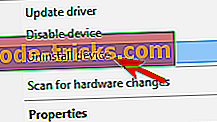
- Zobrazí sa dialógové okno s potvrdením. Začiarknite Vymazať softvér ovládača pre toto zariadenie a kliknite na Odinštalovať .
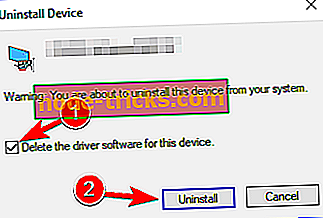
- Po odinštalovaní ovládača môžete nainštalovať najnovší ovládač alebo nechať nainštalovať predvolený ovládač systému Windows.
Tiež sa uistite, že používate legitímnu verziu Windows 8 alebo Windows 8.1 a že nie ste na Enterprise Evaluation. Videl som, že niektorí používatelia majú problémy len preto, že boli na skúšobnej verzii systému Windows. Priame vysvetlenie k tomu však nie je k dispozícii. Niekto iný váži s podobným problémom:
Nedávno som kúpil bezdrôtový sieťový adaptér Belkin, aby som ho použil ako AP (softAP režim) na mojom počítači, mám pre neho hotspot connectify, ale problém je, že nemôžem zapnúť WiFi na vyššie uvedenom produkte ~ F9L1101v1 (N600) DB)!
Riešenie 2 - Nainštalujte ovládače manuálne
Ak máte problémy s bezdrôtovým adaptérom Belkin, môžete problém vyriešiť jednoduchou inštaláciou potrebných ovládačov manuálne. Je to pomerne jednoduché a môžete to urobiť podľa týchto krokov:
- Otvorte Správcu zariadení . Ak to chcete urobiť rýchlo, jednoducho kliknite pravým tlačidlom myši na tlačidlo Štart a vyberte položku Správca zariadení z ponuky.
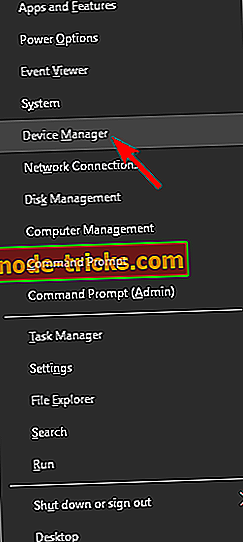
- Keď sa otvorí Správca zariadení, vyhľadajte svoj bezdrôtový adaptér Belkin, kliknite naň pravým tlačidlom myši az ponuky vyberte položku Aktualizovať ovládač .
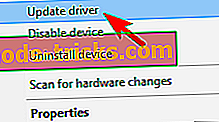
- Vyberte, či chcete vyhľadať softvér ovládača v počítači .
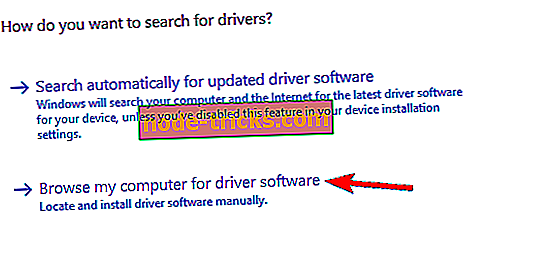
- Teraz kliknite na položku Dovoľte mi vybrať si zo zoznamu dostupných ovládačov v počítači .
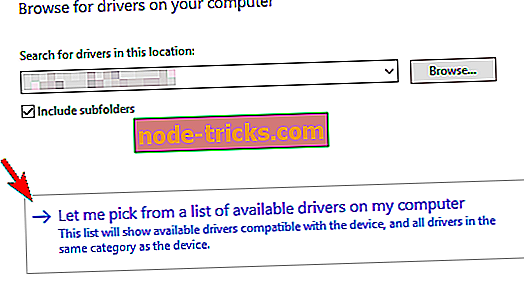
- Teraz by ste mali vidieť všetky dostupné ovládače. V predvolenom nastavení by ste mali vybrať Belkin USB Wireless Adapter (Microsoft) . Vyberte Belkin USB Wireless Adapter (Belkin International Inc.) a kliknite na Next .
Dôležité upozornenie : musíme vás tiež informovať, že manuálne sťahovanie ovládačov je proces, ktorý prináša riziko, že sa nainštaluje nesprávny ovládač, čo môže viesť k vážnym poruchám. Bezpečnejší a jednoduchší spôsob aktualizácie ovládačov v počítači so systémom Windows je pomocou automatického nástroja, ako napríklad TweakBit Driver Updater.
Riešenie 3 - Nainštalujte ovládače pre predchádzajúcu verziu systému Windows
Ak máte stále problémy s bezdrôtovým adaptérom Belkin, môžete problém vyriešiť prevzatím ovládača pre systém Windows 8 alebo Windows 7. Vo väčšine prípadov stačí prevziať ovládač, vyhľadať inštalačný súbor a dvakrát naň kliknúť. nainštalovať.
Majte na pamäti, že niektoré ovládače nemusia byť plne kompatibilné so systémom Windows 8 alebo 10, a ak je to tak, musíte ich nainštalovať v režime kompatibility. Je to pomerne jednoduché a môžete to urobiť podľa týchto krokov:
- Vyhľadajte inštalačný súbor, kliknite naň pravým tlačidlom myši az ponuky vyberte položku Vlastnosti .
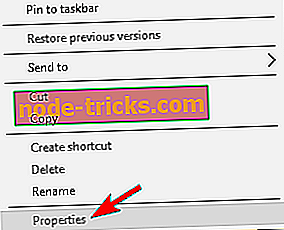
- Prejdite na kartu Kompatibilita a začiarknite políčko Spustiť tento program v režime kompatibility pre . Vyberte staršiu verziu systému Windows a kliknutím na tlačidlo Apply (Použiť) a OK uložte zmeny.
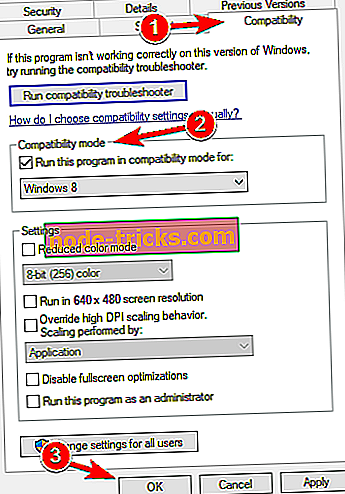
- Po zmene režimu kompatibility skúste znova spustiť nastavenie.
V niektorých prípadoch môžu byť vaše ovládače v archíve ZIP. Ak chcete tieto ovládače nainštalovať, musíte ich najprv rozbaliť do umiestnenia, ku ktorému máte jednoduchý prístup. Najlepšie miesto bude nový priečinok na pracovnej ploche, pretože k nemu budete musieť znova pristupovať. Po extrahovaní súboru musíte urobiť nasledujúce:
- Postupujte podľa krokov 1-3 z predchádzajúceho riešenia.
- Kliknite na tlačidlo Prehľadávať a teraz vyberte adresár, ktorý obsahuje extrahované súbory ovládačov.
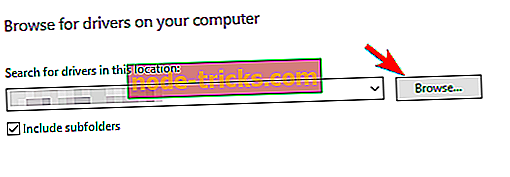
- Po výbere požadovaného adresára kliknite na Ďalej .
- Systém Windows sa teraz pokúsi nainštalovať vybratý ovládač.
Po inštalácii systému Windows na vybratý ovládač by sa mal problém úplne vyriešiť.
Riešenie 4 - Pripojte adaptér k inému portu USB
Niektorí používatelia hlásili problémy s bezdrôtovým adaptérom Belkin po pripojení adaptéra k nesprávnemu portu USB. Podľa používateľov sa tento problém môže vyskytnúť, ak pripojíte adaptér k portu USB 1.1. Na dosiahnutie najlepších výsledkov odporúčame pripojiť adaptér k portu USB 2.0 alebo 3.0.
V niektorých zriedkavých prípadoch sa tento problém môže vyskytnúť pri používaní portu USB 3.0. Ak je to tak, pripojte adaptér k portu USB 2.0, aby sa problém vyriešil.
Povinným krokom, ktorý musíte urobiť, je spustiť poradcu pri riešení problémov so sieťou, aby ste zistili problémy s pripojením na Internet. Potom budete musieť odinštalovať akýkoľvek filter / protokol bezpečnostného softvéru vo vlastnostiach bezdrôtového adaptéra.
Kliknite pravým tlačidlom myši na bezdrôtový adaptér a potom kliknite na položku Vlastnosti . Kliknite na položku Uninstall on 'Toto pripojenie používa nasledujúce položky, vyberte ľubovoľný filter / protokol bezpečnostného softvéru a kliknite na položku Uninstall. Stlačte tlačidlo OK a znova zapnite bezdrôtový adaptér.
Možno vám chýba dôležitý ovládač, ktorý bol buď prerušený, alebo jeho časti už nie sú k dispozícii. Pokračujte a stiahnite si ho, potom postupujte podľa týchto pokynov. Všetky vaše problémy by sa mali stanoviť. Dajte nám vedieť tým, že ponecháte komentár nižšie, ak sa vám podarilo prekonať tieto nepríjemnosti.

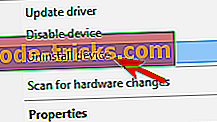
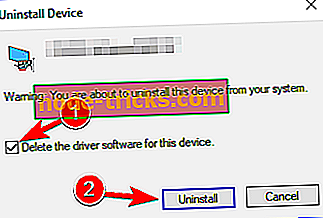
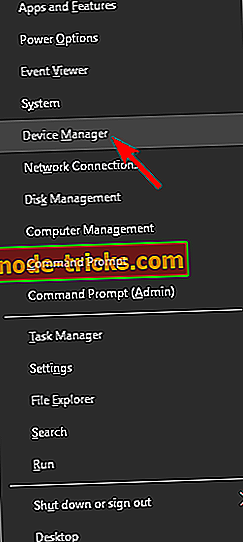
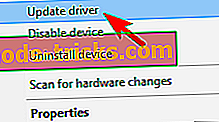
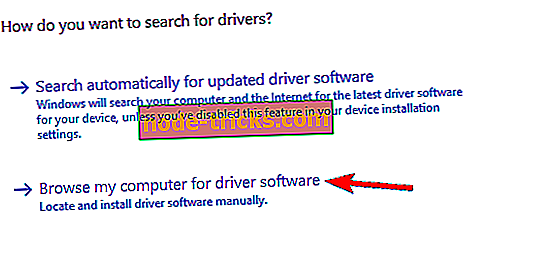
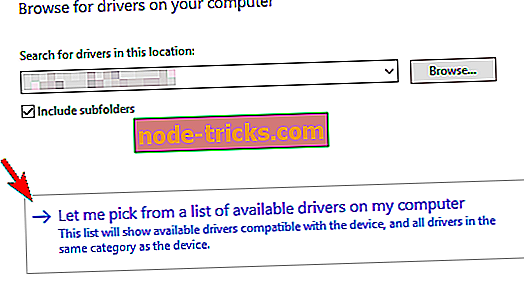
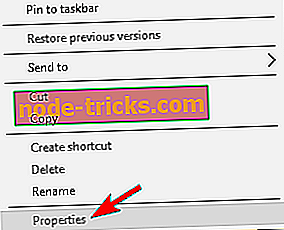
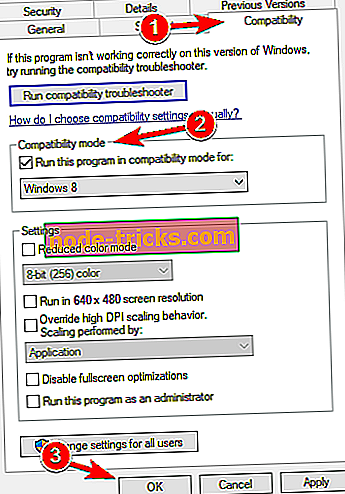
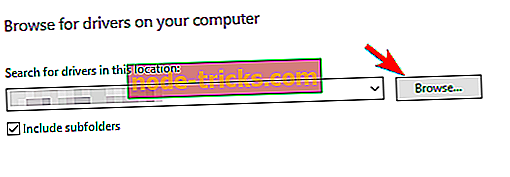






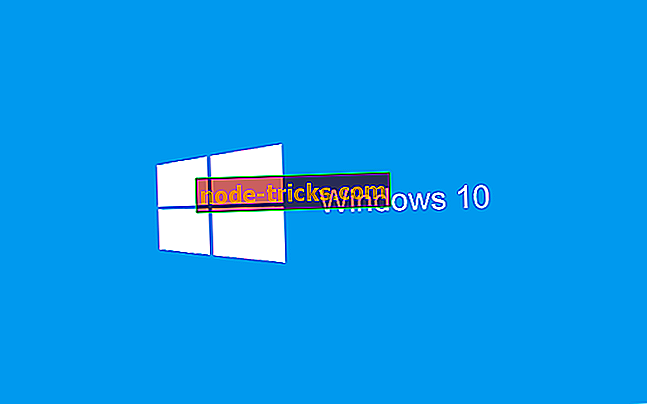
![Chyba Xbox One 0x80070102 [Fix]](https://node-tricks.com/img/fix/658/xbox-one-error-0x80070102.jpg)